
Menù
Convertitore di audiolibri
Converti l'audiolibro di Harry Potter in mp3 da Audible
Una nuova edizione di audiolibro de Le Fiabe di Beda il Bardo è stata annunciata su Audible. I membri Audible possono scaricare e ascoltare il nuovo audiolibro gratuitamente! Non utilizzerà il tuo credito per il mese. Devi solo avere un abbonamento Audible attivo per poter beneficiare di questa offerta. Se non sei un membro Audible, registrati per una prova gratuita prima di poter usufruire di questo accordo. Questo audiolibro è ancora in fase di pre-ordine, dovrai aspettare fino alla sua uscita il 31 marzo per iniziare l'ascolto.
Questo nuovo audiolibro presenta le esibizioni di vari membri del cast della serie di film di Harry Potter.
Puoi ascoltare l'audiolibro nell'app Audible, nella pagina web e in iTunes. Per riprodurli con il tuo lettore mp3, devi installare AudibleManager, che è un po' complicato. Qui ti mostreremo un modo semplice per convertire gli audiolibri Audible in mp3 in modo che tu possa goderteli su qualsiasi dispositivo supportato da mp3.
Ondesoft Audible Converter per Mac è progettato per convertire audiolibri Audible AA/AAX in M4A, MP3, M4B, AC3, AAC, FLAC, OGG, AIFF e WAV senza perdita di qualità con un'elevata qualità di output. Per convertire gli audiolibri Audible AA/AAX in MP3 su Windows , scarica Ondesoft iTunes Converter per Windows . Anche i tag ID e le informazioni sui metadati verranno salvati nei file MP3 e M4A di output. Le informazioni sui capitoli non andranno mai perse nei file M4A convertiti . Pertanto, il software sarà un utile convertitore da audiolibro a MP3 Audible per farti divertire con i tuoi audiolibri Audible preferiti su diversi lettori musicali. È estremamente veloce convertire l'audiolibro Audible in M4A, ad esempio per convertire un flipbook di 60 ore, richiede solo meno di 1 minuto.
Il seguente tutorial ti mostrerà come convertire audiolibri Audible AA/AAX in MP3 .
Passaggio 1: installa Audiobook Converter
Scarica
gratuitamente
Ondesoft Audible Converter
e segui le istruzioni per installarlo sul tuo Mac/Windows.
Dopo l'installazione, avvia AudioBook Converter e iTunes verrà avviato automaticamente per prepararti a convertire gli
audiolibri Audible AA/AAX
.
Avviso: gli
utenti non registrati possono convertire ogni audiolibro solo per 3 minuti.
Tuttavia, puoi infrangere la limitazione acquistando una versione completa.
Se desideri anche convertire brani/audiolibri di iTunes M4P o brani di Apple Music, scarica
iTunes Converter per Mac
o
iTunes Converter per Windows
.
Passaggio 2: aggiungi audiolibri Audible AA/AAX
Avvia AudioBook Converter per Mac e vedrai
tutti gli audiolibri nella libreria degli audiolibri di iTunes
sulla destra dell'interfaccia principale, quindi non è necessario aggiungere audiolibri manualmente.
Ora, scegli gli audiolibri che desideri convertire facendo clic sulla casella delle opzioni davanti a ciascun audiolibro.
Questo
convertitore audiolibri Audible AA/AAX
supporta la conversione batch, quindi puoi selezionare più di un audiolibro o tutti.
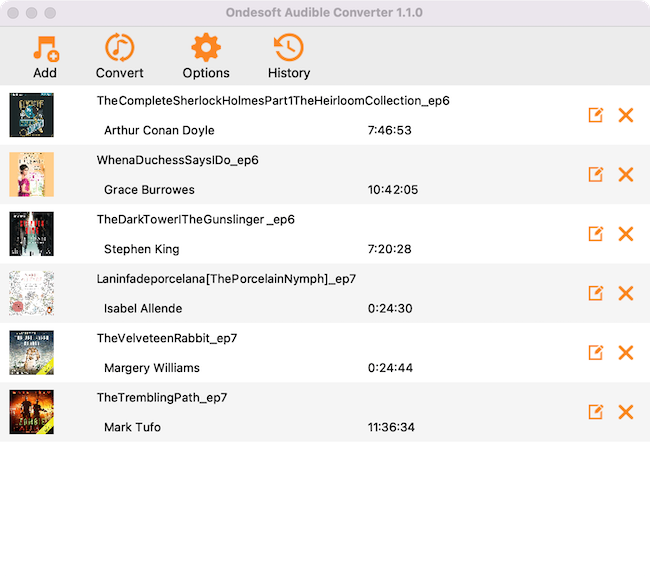
Passaggio 3: personalizza le impostazioni
Modifica le impostazioni di output nella parte inferiore dell'interfaccia o fai clic sul pulsante "Opzioni", qui troverai tutti i parametri di output, come la velocità di conversione, i nomi dei file di output, il formato e così via.
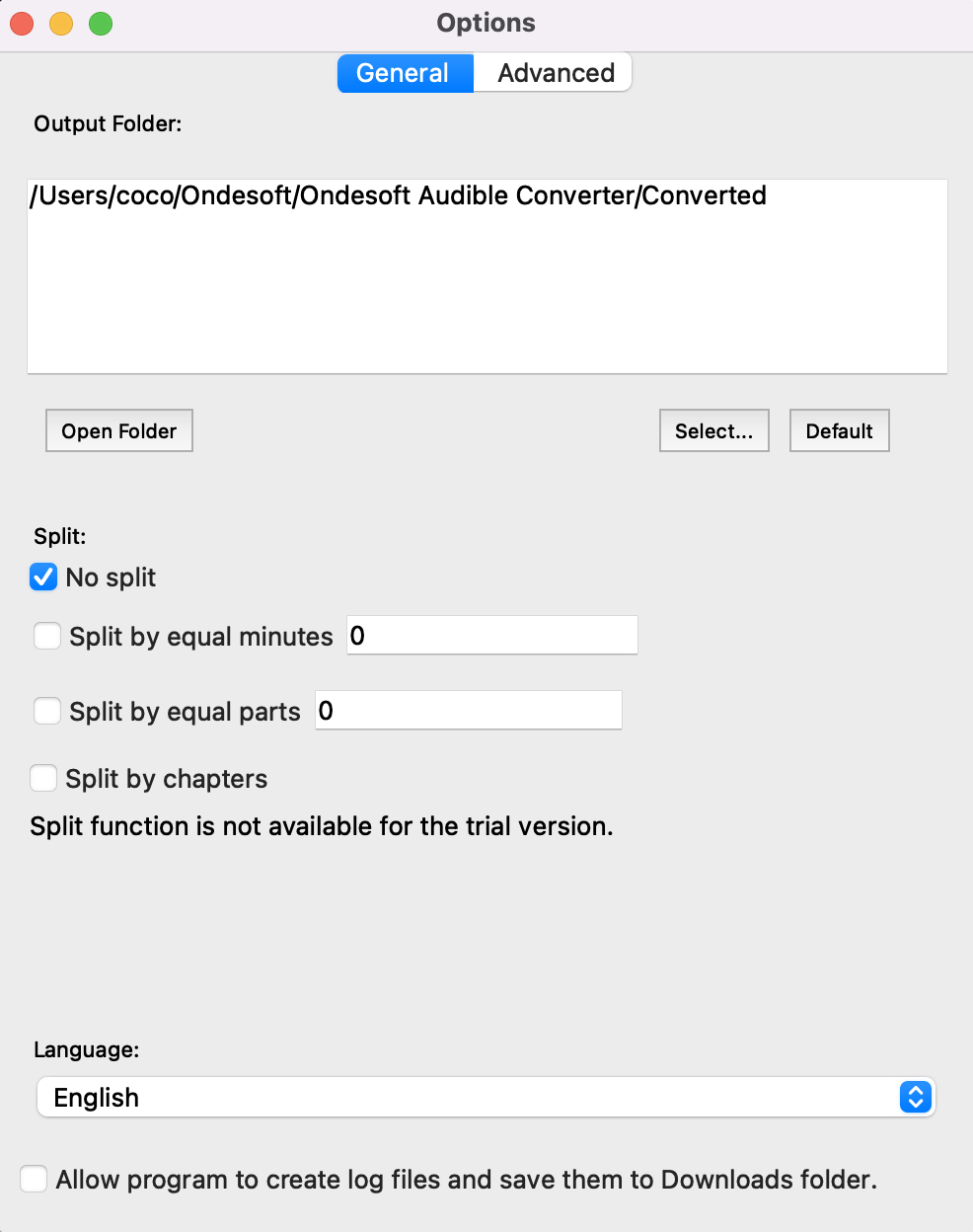
Ondesoft Audible Converter ti consente di personalizzare i profili di output e salvarli.
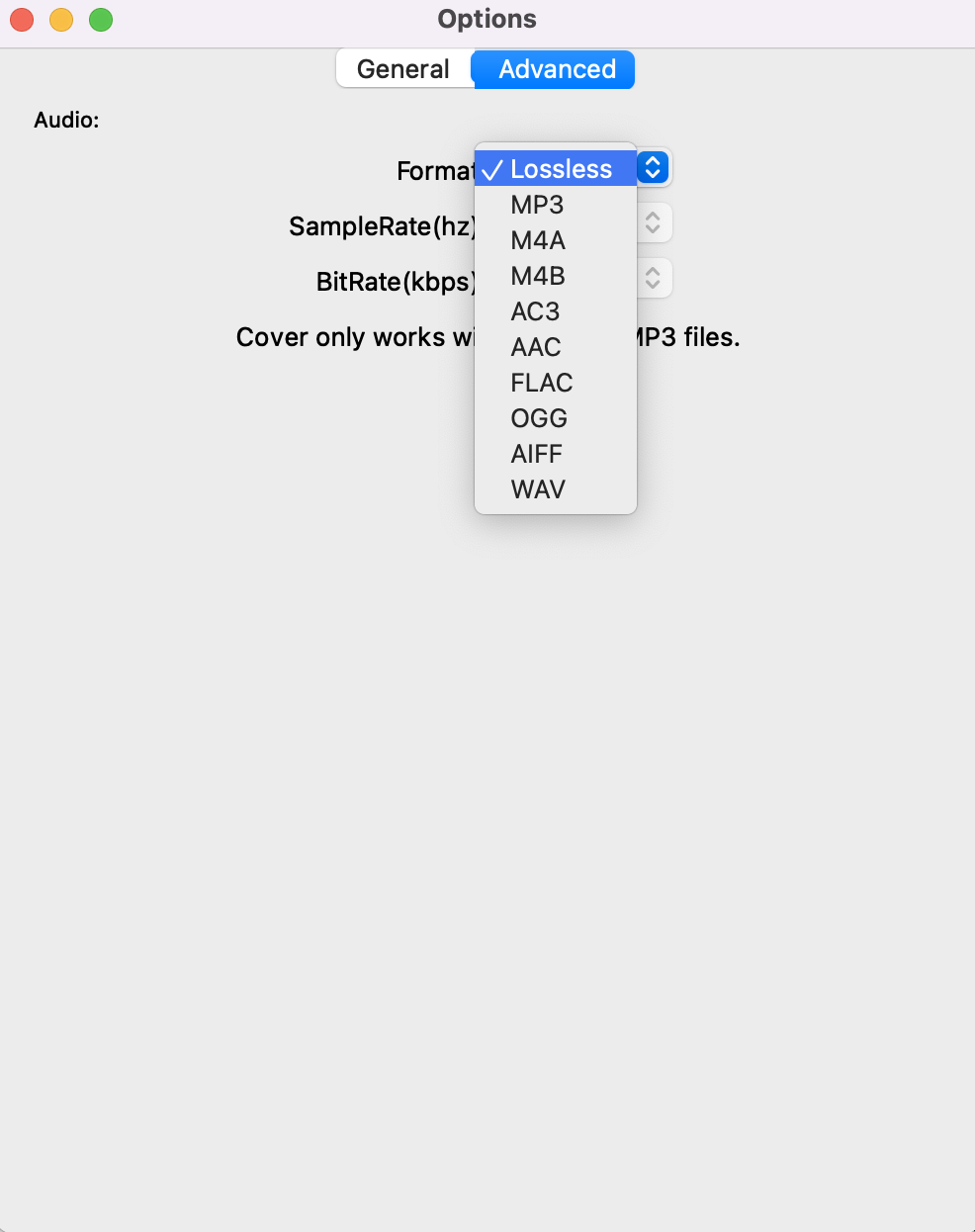
Inoltre, puoi facilmente personalizzare le impostazioni come desideri nell'interfaccia principale perché i parametri di output come codec, bitrate, frequenza di campionamento e canali sono sotto l'elenco dei libri nell'interfaccia principale.
Passaggio 4: iniziare a convertire
Fare clic sull'icona "Converti" nella parte superiore dell'interfaccia principale per avviare la conversione di audiolibri in MP3.
Ondesoft Audible Converter è in grado di svolgere il lavoro rimanente e puoi lasciarlo da solo e fare ciò che ti piace.
Passaggio 5: trova i file di output
Quando il processo di conversione è completato, possiamo andare alla cartella predefinita (se non l'hai modificata) o alla cartella scelta per trovare i file convertiti.
barra laterale
Suggerimenti caldi
Suggerimenti per gli audiolibri
Altro >>- AA in MP3
- AAX in MP3
- Amazon Prime e Audible
- Convertitore udibile
- Come convertire DRM M4B in MP3 su Mac
- Trasmetti audiolibri Audible su Chromecast
- Converti audiolibri Audible AA/AAX in MP3
- Converti audiolibro Audible in M4A in meno di un minuto
- Converti audiolibri
- Converti audiolibri in MP3
- Converti Audible in MP3
- Converti audiolibri in formato AAC
- Converti gli audiolibri di iTunes in MP3
- Ascolta audiolibri Audible su iPod
- Ascolta gli audiolibri su Android
- Ascolta gli audiolibri su Samsung Galaxy Watch
- Ascolta gli audiolibri su Amazon Echo
- Che cos'è un audiolibro M4B?
- Converti audiolibri iTunes M4B in MP3
- Riproduci audiolibri Audible su Apple Watch
- Riproduci audiolibri Audible su Google Home
- Riproduci audiolibri Audible su Roku
- Riproduci audiolibri su dispositivi Android
- Riproduci audiolibro su lettori MP3
- Riproduci l'audiolibro iTunes M4B su Android
- Rimuovi DRM acustico
- Rimuovi DRM dagli audiolibri Audible AA/AAX
- Rimuovi DRM dagli audiolibri iTunes M4P/M4B
- Copia audiolibro in MP3
- Imposta il convertitore di audiolibri
- Come scaricare audiolibri Audible sul lettore MP3
- Dove trovare audiolibri gratuiti
- Ascolta gli audiolibri su Apple Watch
- Converti l'audiolibro di Harry Potter in mp3 da Audible
- 17 migliori audiolibri da ascoltare nel 2020
- Converti gli audiolibri dei vincitori degli Audie Awards 2020 in MP3 da Audible
- Converti audiolibro The Martian in MP3 da Audible
- Converti l'audiolibro di Michelle Obama in MP3 da Audible
- Ascolta Audible su Sonos
- Ascolta gli audiolibri su Sonos
- Condividi audiolibri Audible con altri
- Ascolta gli audiolibri Audible sull'orologio Garmin
- Riproduci audiolibri Audible su Kodi
- Audible 3 mesi gratis





